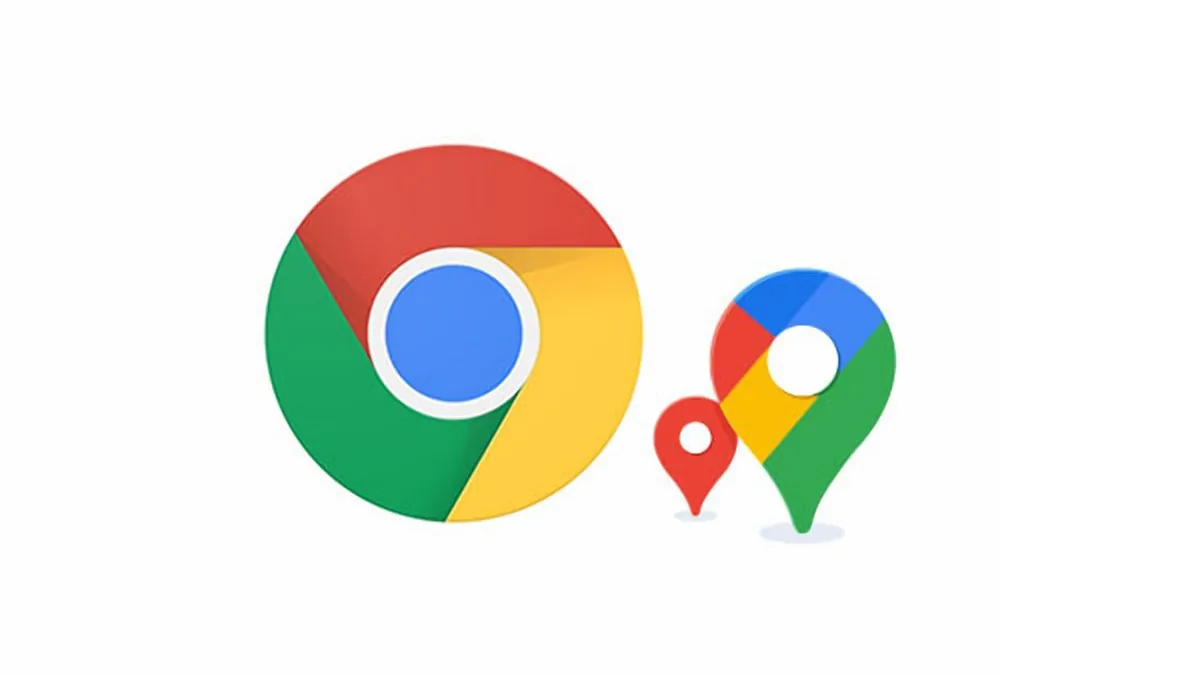
Danas ćemo vam reći kako provjeriti koje stranice mogu pristupiti vašoj lokaciji u Google Chromeu.
Sva podešavanja i testiranja su obavljena na laptopu Huawei MateBook 14s, što je ljubazno ustupilo predstavništvo Huawei u Ukrajini.
Treba shvatiti da kada korisnik interneta posjeti web stranicu, stranica automatski šalje zahtjev pretraživaču da odredi geografsku lokaciju posjetitelja. Često bezočno dopuštamo da se naša lokacija automatski odredi bez straha od privatnosti.
Morate imati na umu da ako ste dozvolili web lokaciji da odredi vašu lokaciju barem jednom, svaki put kada posjetite ovaj resurs, moći ćete vidjeti gdje se nalazite. Naravno, ne može se vjerovati svim stranicama. Stoga je važno razumjeti koji od njih ima pristup lokaciji svaki put tokom sljedeće sesije u pretraživaču ili prilikom traženja potrebnih informacija.
Prema Google-u, prikupljanje ovih informacija je neophodno kako bi usluge bile što korisnije za nas. To opravdavaju činjenicom da će nam njihove usluge bolje pokazati rutu i potražiti najbliža mjesta za odmor, zabavu ili kupovinu. Navodno, informacije o lokaciji također poboljšavaju rad nekih osnovnih funkcija servisa, na primjer, omogućavaju prikazivanje web stranice na jeziku korisnika ili povećavaju sigurnost Google usluga.
I sajtovi žele da znaju gde su njihovi posetioci, koja su njihova interesovanja i šta žele u ovom trenutku. Ove informacije im omogućavaju ne samo da bolje upoznaju svoju publiku, već i, prije svega, da mogu ciljati reklamne poruke.
Ali vrlo je lako vidjeti koje web stranice i resursi imaju pristup lokaciji vaše radne površine u sustavu Windows 10/11. Da biste to učinili, morate izvršiti nekoliko jednostavnih koraka. Za ovo:
Sada sami odlučujete koja stranica može pristupiti vašoj trenutnoj lokaciji, a koja ne. Definitivno će povećati privatnost vaših podataka i lokacije.
Pročitajte također:
Ostavite odgovor